Zellij: Современный терминальный мультиплексор для Linux

В мире Linux мультиплексоры терминалов являются важными инструментами для разработчиков, системных администраторов и опытных пользователей, поскольку они позволяют управлять несколькими сеансами терминала в одном окне, делая рабочий процесс более эффективным и организованным.
Один из новейших и наиболее интересных мультиплексоров терминалов, доступных сегодня, — Zellij. Это мультиплексор терминалов с открытым исходным кодом, предназначенный для упрощения и улучшения работы в командной строке.
В отличие от традиционных мультиплексоров, таких как tmux или screen, Zellij предлагает уникальную систему компоновки, простые в освоении сочетания клавиш и систему плагинов, которая позволяет настраивать программу.
Вы можете найти официальный репозиторий Zellij на GitHub, который активно поддерживается сообществом разработчиков, увлечённых улучшением работы с терминалом.
Ключевые особенности Zellij
- Управление панелями: позволяет разделить окно терминала на несколько панелей и вкладок по горизонтали или вертикали.
- Сохранение сеанса: одной из выдающихся особенностей Zellij является возможность сохранять сеанс при случайном закрытии терминала.
- Настраиваемые макеты: В нём есть готовые макеты, которые можно использовать для быстрой настройки рабочего пространства.
- Поддержка плагинов: поддерживает плагины, что означает, что вы можете расширить его функциональность, добавив новые возможности.
- Поддержка мыши: в отличие от некоторых мультиплексоров терминалов, которые полагаются исключительно на сочетания клавиш, Zellij также поддерживает взаимодействие с мышью.
- Строка состояния: в нижней части экрана отображается строка состояния с полезной информацией, такой как текущее время, уровень заряда батареи и название текущего сеанса.
Установка Zellij в Linux
Zellij можно установить на различные дистрибутивы Linux с помощью системного менеджера пакетов по умолчанию, как показано ниже.
sudo apt install zellij [в Debian, Ubuntu и Mint] sudo dnf install zellij [в RHEL/CentOS/Fedora и Rocky/AlmaLinux] sudo emerge -a sys-apps/zellij [в Gentoo Linux] sudo apk add zellij [в Alpine Linux] sudo pacman -S zellij [в Arch Linux] sudo zypper install zellij [в OpenSUSE] sudo pkg install zellij [Во FreeBSD]
Если пакет недоступен, вы можете скачать предварительно собранную двоичную версию из последней версии и поместить её в свой $PATH.
wget https://github.com/zellij-org/zellij/releases/download/v0.41.2/zellij-x86_64-unknown-linux-musl.tar.gz tar -xvf zellij-x86_64-unknown-linux-musl.tar.gz chmod +x zellij ./zellij
Лучше всего переместить Zellij в системный каталог, который уже включен в ваш $PATH, например /usr/local/bin или ~/.local/bin.
sudo mv /home/ravi/zellij /usr/local/bin/
Кроме того, если у вас установлен Rust, вы можете скомпилировать и установить Zellij с помощью Cargo:
cargo install zellij
Для тех, кто предпочитает попробовать Zellij без установки, доступны варианты для разных оболочек.
bash <(curl -L https://zellij.dev/launch) [Для bash/zsh] bash (curl -L https://zellij.dev/launch | psub) [Для fish]
Эти команды запустят Zellij напрямую, без полной установки.
Начало работы с Zellij
После установки Zellij вы можете запустить его, просто введя zellij в терминале. Это откроет новый сеанс Zellij и позволит вам выбрать один из двух режимов привязки клавиш.
Если вы новичок в Zellij, используйте режим по умолчанию, так как он обеспечивает прямое переключение между режимами с помощью сочетаний клавиш.
Основные команды Zellij
Вот несколько основных команд, которые помогут вам начать работу:
- Разделение на панели: вы можете разделить текущую панель по горизонтали, нажав
Ctrl + oи затем-, или по вертикали, нажавCtrl + oи затем|. - Переключение между панелями: вы можете переключаться между панелями с помощью
Ctrl + oи клавиш со стрелками (←,→,↑,↓). - Изменение размера панелей: чтобы изменить размер панели, нажмите
Ctrl + oи затемShift +клавиши со стрелками. - Закрыть панель: чтобы закрыть текущую панель, нажмите
Ctrl + oи затемx. - Создайте новую вкладку: вы можете создать новую вкладку, нажав
Ctrl + oи затемn. - Переключение между вкладками: для переключения между вкладками нажмите
Ctrl + oи затемTab.
Работа с макетами
Макет — одна из самых мощных функций Zellij. Вы можете загрузить предустановленный макет с помощью следующей команды в командном режиме:
layout my_layout
Вы можете создавать собственные макеты, редактируя файлы .kdl (язык документов Kiss) — это удобный для чтения человеком формат, используемый Zellij для настройки.
Управление сеансами
Как и другие мультиплексоры терминалов, Zellij позволяет создавать несколько сеансов и управлять ими.
Чтобы составить список всех активных сеансов, выполните:
zellij list-sessions
Чтобы прикрепиться к определенному сеансу, используйте:
zellij attach session_name
Настройка Zellij
Zellij предоставляет широкие возможности настройки через файл конфигурации, который обычно находится по адресу ~/.config/zellij/config.kdl. Здесь вы можете изменять сочетания клавиш, определять макеты по умолчанию и включать плагины.
Например, чтобы изменить привязку клавиш префикса с Ctrl + o на Ctrl + b, добавьте в файл конфигурации следующее:
keybind {
prefix "Ctrl-b"
}
Этот файл конфигурации определяет пользовательские сочетания клавиш для создания новых панелей и их закрытия.
Плагины и расширения
Система плагинов Zellij — ещё одна область, в которой она преуспевает. Плагины можно писать на любом языке, и они взаимодействуют с Zellij через API.
Некоторые популярные плагины включают:
- Строка состояния : Отображает системную информацию, такую как загрузка процессора и памяти.
- Выбор файлов: позволяет просматривать и открывать файлы непосредственно в Zellij.
- Управление вкладками: Улучшает навигацию по вкладкам и их организацию.
Чтобы установить плагин, просто поместите его скрипт в каталог ~/.config/zellij/plugins и укажите на него в файле конфигурации.
Заключение
Zellij — это мощный и удобный в использовании мультиплексор терминалов, который предлагает новый подход к управлению сеансами терминала. Благодаря гибким макетам, интуитивно понятным сочетаниям клавиш и надёжной системе плагинов он быстро стал фаворитом среди пользователей Linux.
Независимо от того, являетесь ли вы опытным разработчиком или только начинаете работать с командной строкой, Zellij предлагает инструменты, которые могут значительно повысить вашу продуктивность.
Редактор: AndreyEx

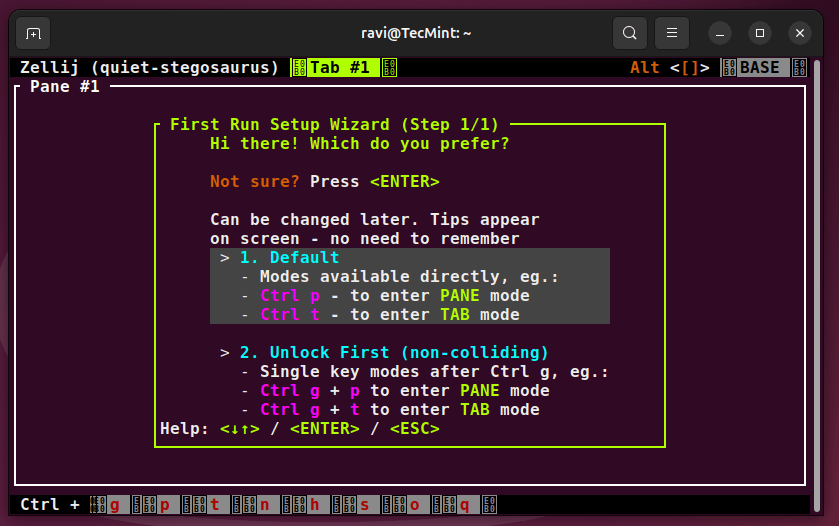





:моптаотаьп альбом уже
Скачать на телефон ещё один файл в формате для скачивания